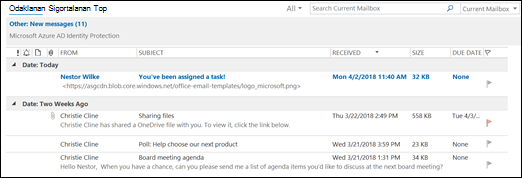Gelen Kutusu ve diğer Posta klasörleri, kişi listeleri veya görev listeleri gibi bazı klasör ve görünümlerde sütun ekleyebilir veya kaldırabilirsiniz.
Önemli: Bu yönergeleri kullanmak için varsayılan görünüm dışında bir görünüme geçmeniz gerekir.
Görünümünüzü sütunları gösterecek şekilde değiştirme
Sütun eklemek ve kaldırmak için bir liste görünümü kullanmanız gerekir. Gelen Kutusu'nun varsayılan görünümü Sıkıştır'dır ve iletiler konuşmaya göre gruplandırılır.
Görünümünüzü liste görünümüne geçmek için:
-
Görünüm menüsünü ve ardından Görünümü Değiştir'i seçin.
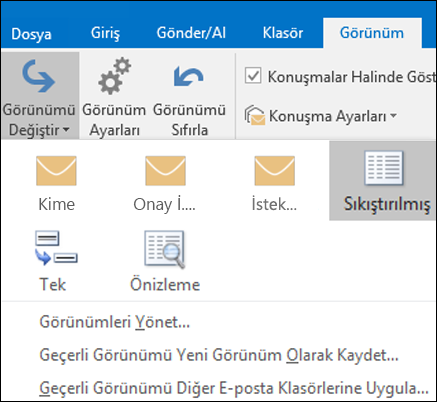
-
Tek veya Önizleme'yi seçin.
Liste görünümünde sütun ekleme veya kaldırma
-
Görünüm sekmesindeki Geçerli Görünüm grubunda Görünüm Ayarları'na tıklayın.

-
Gelişmiş Görünüm Ayarları iletişim kutusunda Sütunlar'a tıklayın.
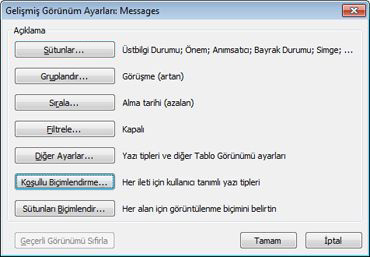
-
Sütunları Göster iletişim kutusundaki Kullanılabilir sütunlar listesinde bir sütun adına tıklayın ve sonra da Ekle'ye tıklayın.
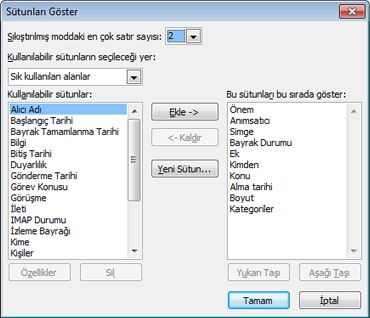
İstediğiniz sütun Kullanılabilir sütunlar listesinde yoksa, ek sütun kümelerini görmek için Kullanılabilir sütunların seçileceği yer kutusuna tıklayın.
Özel bir sütun oluşturmak için Yeni Sütun'a tıklayın, sütun için Ad girin ve ardından sütunda görüntülenmesini istediğiniz bilgilerin Tür ve Biçim değerlerine tıklayın.
Sütunu kaldırmak için, Bu sütunları bu sırada göster listesinde bir sütun adına tıklayın ve sonra da Kaldır'a tıklayın.
-
Değişikliklerinizi kaydetmek ve yeni görünümünüzü uygulamak için Tamam'a tıklayın.
Önemli: Yeni sütununuzun görünümünüzde göründüğünü görmüyorsanız, büyük olasılıkla liste görünümü kullanmıyorsunuzdur. Bkz . Görünümünüzü liste görünümüne geçmek için sütunları gösterecek şekilde değiştirme , ardından bu yordamdaki adımları yineleme.